目录
一、安装anaconda
PyTorch 在其官方文档和教程中通常建议使用 Anaconda 来管理 Python 环境。因为Anaconda 提供了一个简单的方式来安装 Python 和各种科学计算库(如 NumPy、SciPy),这些库在 PyTorch 使用过程中经常需要。Anaconda 可以创建和管理独立的 Python 环境,这样可以避免不同 Python 库之间的版本冲突。对于 PyTorch 来说,这意味着可以在不同的项目中使用不同版本的 PyTorch 或其它库,而不会相互干扰。
官网:Download Anaconda Distribution | Anaconda
直接从官网下载即可
注意下载之后环境变量的配置:下载之后要查看自己的环境
设置——查看高级系统设置——环境变量——系统变量中的Path

二、安装cuda
1.检查是否有独显
(如果电脑中没有独立显卡,就不用安装CUDA了和cuDNN了,这时候安装的pytorch应该选择相应的CPU版本)
查看独立显卡的方法:快捷键windows+x ——设备管理器 —— 显示适配器

上图中Intel(R) lris(R) Xe Graphics 是集显,NVIDIA GeForce MX450是独显
2.cuda版本的选择问题
Windows+r,即cmd,cmd命令行输入以下命令
nvidia-smi
可以看到支持的cuda版本最高为11.6
接下来先搭建一个虚拟环境
3.搭建虚拟环境
打开Anaconda Prompt
输入下面的命令,创建一个虚拟环境名为pytorch1,python版本为3.7的虚拟环境
conda create -n pytorch1 python=3.7
(这里是我之前换了清华源,下载比较快,有很多可换的源,可以自行在csdn上查阅,喜欢哪个用哪个;也可以不换源,结果只是下载速度会慢一点而已)
创建完成之后,可以通过下面的命令查看环境是否创建成功
conda info --envs

4.安装cuda
官网: CUDA Toolkit Archive | NVIDIA Developer

(Windows——x86_64——11——exe(local))我的电脑是Windows11系统,这个请根据自己电脑系统进行选择

下载完成之后,
![]()
安装cuda

选择自定义安装


(cuda选项中的visual studio intergration不选,否则会安装失败,一个博主说的;但我试了一下选择visual studio intergration,是可以安装成功的,并没有安装失败)
5.安装cuDNN
(可装可不装)
CuDNN(CUDA Deep Neural Network library)是NVIDIA专为深度神经网络加速计算而设计的GPU加速库。它针对深度学习框架提供了优化的实现,可以显著提升神经网络的训练和推理速度。CuDNN的安装是否必须取决于我们使用的深度学习框架、是否有GPU可用以及你对计算速度的要求。如果希望在NVIDIA GPU上获得最佳性能,那么安装CuDNN通常是一个明智的选择。
官网:cuDNN Archive | NVIDIA Developer
找到相应的cuDNN版本

将下载后的文件解压缩


复制三个文件,打开CUDA安装位置,(我使用的是默认位置,文件路径如下)直接粘贴即可。如果遇到替换默认同意即可
C:\Program Files\NVIDIA GPU Computing Toolkit\CUDA\v11.6
6.配置环境变量
设置——查看高级系统设置——环境变量——系统变量中的Path
C:\Program Files\NVIDIA GPU Computing Toolkit\CUDA\v11.6\bin
C:\Program Files\NVIDIA GPU Computing Toolkit\CUDA\v11.6\libnvvp
C:\Program Files\NVIDIA GPU Computing Toolkit\CUDA\v11.6\include
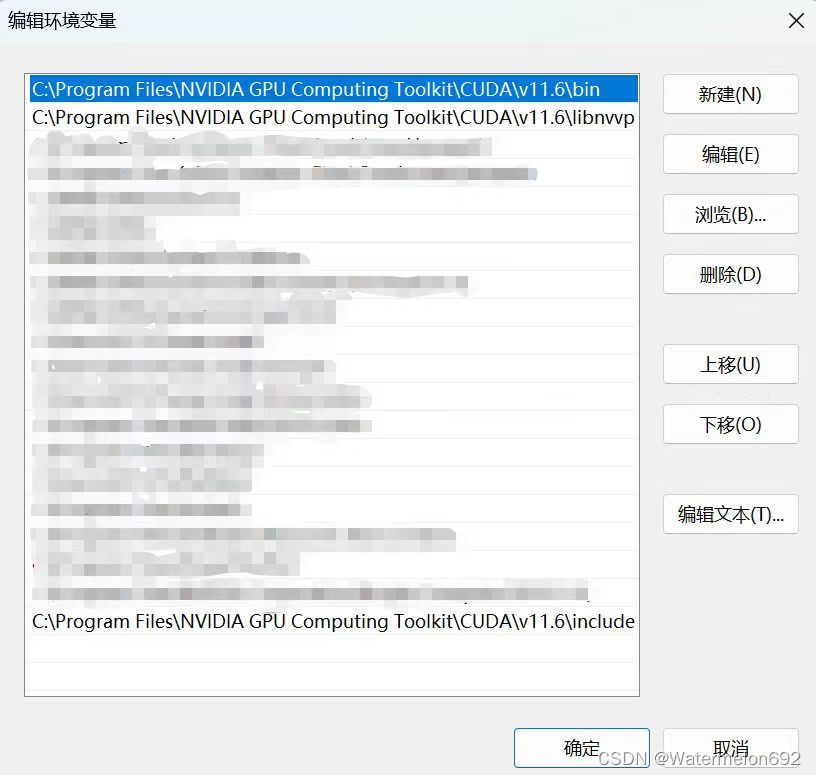
7.确认cuda是否安装成功
在cmd中输入命令
nvcc -V
测试算力
在cmd中输入下面的命令
"C:\Program Files\NVIDIA GPU Computing Toolkit\CUDA\v11.6\extras\demo_suite\deviceQuery.exe"
结果如下:

至此cuda和cuDNN已全部安装完成
三、安装pytorch
在 二、安装cuda——3.搭建虚拟环境中,搭建了一个名为pytorch1的虚拟环境,现在在这个虚拟环境中安装Pytorch.
1.安装
Pytorch官网:PyTorch
找到与conda对应的版本

将这个命令复制下来,然后激活pytorch1环境,activate pytorch1,在pytorch1环境中使用刚刚复制的命令安装pytorch
 确认是否安装成功
确认是否安装成功
方法一:
#依次输入如下命令
python
import torch
torch.cuda.is_available() 方法二:
方法二:
查看安装的所有库
conda list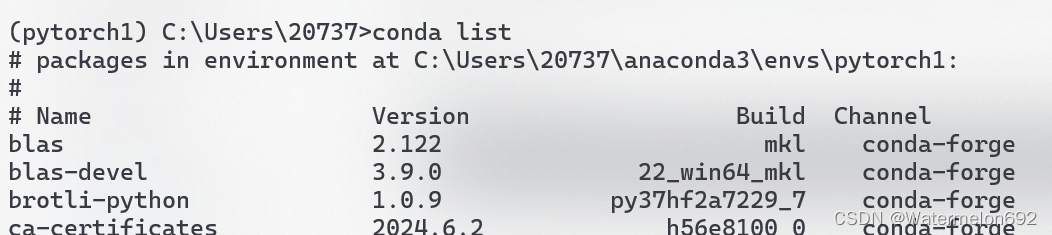

如果有pytorch,就代表安装成功。
2.如何使用
可以在pycharm中使用,也可以在jupyter notebook中使用
1.pycharm中


 按照上图所示步骤添加python解释器然后确认即可。
按照上图所示步骤添加python解释器然后确认即可。
可以在pycharm中运行下面的代码,来查看创建的pytorch1环境是否可用
import torch
flag = torch.cuda.is_available()
if flag:
print("CUDA可使用")
else:
print("CUDA不可用")
ngpu= 1
device = torch.device("cuda:0" if (torch.cuda.is_available() and ngpu > 0) else "cpu")
print("驱动为:",device)
print("GPU型号: ",torch.cuda.get_device_name(0))运行结果:

2.jupyter notebook中
先打开anaconda prompt,然后激活pytorch1环境,之后进入jupyter notebook

























 1646
1646

 被折叠的 条评论
为什么被折叠?
被折叠的 条评论
为什么被折叠?








